电脑无法启动?五种实用解决方法
哈喽!大家好,很高兴又见面了,我是golang学习网的一名作者,今天由我给大家带来一篇《电脑无法启动怎么办?五种解决方法分享》,本文主要会讲到等等知识点,希望大家一起学习进步,也欢迎大家关注、点赞、收藏、转发! 下面就一起来看看吧!
电脑屏幕上显示“No bootable device”错误提示,意思是“没有可引导的设备”。这表明计算机在启动过程中无法找到含有操作系统的硬盘或启动文件,因而无法进入Windows系统。本文将深入解析该问题的成因,并提供五种实用、高效的解决方法,帮助你快速恢复电脑正常运行。

一、什么是“No bootable device”?
“No bootable device”是Windows电脑常见的开机报错信息。当计算机的BIOS或UEFI在启动时未能检测到有效的启动设备(如系统硬盘、SSD或启动U盘),就会弹出此提示。其核心问题在于:系统找不到可以加载操作系统的存储设备。
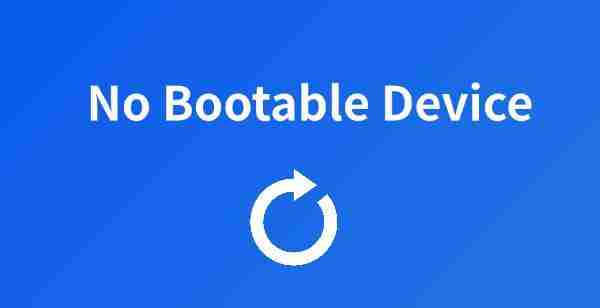
二、“No bootable device”错误的常见原因
要有效解决问题,首先需了解可能的故障来源:
1、启动顺序设置错误
BIOS中设置了从U盘或光驱优先启动,但这些设备中并无可启动的系统。
2、硬盘连接松动或硬件故障
尤其是SATA接口的台式机或老款笔记本,长期使用后硬盘排线松动或接口接触不良,导致系统无法识别硬盘。
3、系统引导文件丢失或损坏
病毒攻击、非正常关机或系统更新失败可能导致引导区(Boot Sector)损坏,使系统无法启动。
4、误操作导致系统分区被删除或格式化
使用第三方分区工具时误删系统分区,或不小心格式化了系统盘,也会引发此问题。
5、更换硬盘后未安装系统或未设置引导
用户更换了新SSD或硬盘,但未安装操作系统,或未在BIOS中正确设置UEFI/Legacy模式。
三、解决“No bootable device”错误的五种方法
方法一:检查并调整BIOS启动顺序
操作步骤:
1、重启电脑,在开机画面出现时按下 F2、Del、F10 或 ESC 键(具体按键因品牌而异)进入BIOS界面。

2、切换至“Boot”或“启动”选项卡,查看当前的启动设备列表。
3、确认系统硬盘(如“Windows Boot Manager”或具体硬盘型号)是否位于第一启动项。若不是,请将其上移至首位。
4、按F10保存设置并退出BIOS,电脑将自动重启。
此方法适用于因误改启动顺序导致无法进入系统的场景,是最基础且高效的修复方式。
方法二:检查硬盘物理连接状态
如果你最近拆机清灰、更换硬件或移动过电脑,硬盘连接线可能松动。此时可借助专业硬件检测工具“驱动人生”来判断硬盘是否被系统识别。
操作步骤如下:
1、点击下载并安装“驱动人生”软件,打开后进入“硬件检测-硬件信息”页面;
2、将鼠标悬停在“硬盘”选项上,即可查看当前电脑识别到的所有硬盘设备。
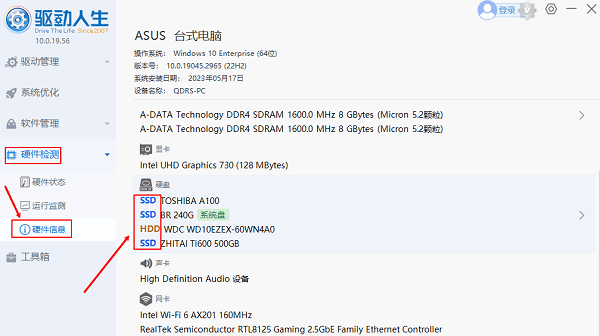
若软件中未显示硬盘,说明系统未识别到设备,需检查硬盘连接或考虑硬件故障。
方法三:使用系统U盘修复启动引导
若系统引导文件损坏,可通过Windows安装U盘进行修复。
具体步骤:
1、准备一个Windows系统安装U盘(可通过微软官方Media Creation Tool制作)。
2、插入U盘,重启电脑并进入BIOS,将U盘设为第一启动项。
3、启动后选择“修复计算机”→“疑难解答”→“高级选项”→“启动修复”。
4、系统将自动扫描并尝试修复引导问题。
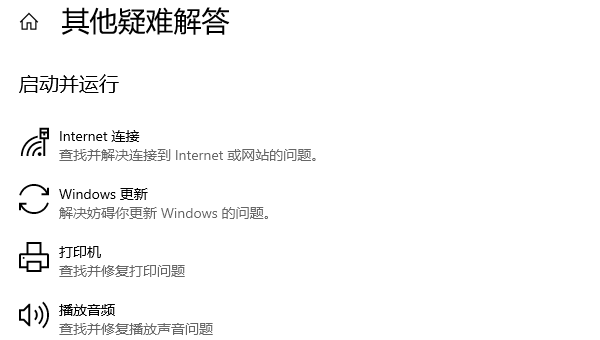
此方法适用于系统文件损坏但硬盘完好的情况。
方法四:确认硬盘是否被识别或已损坏
如果BIOS中也检测不到硬盘,可能是硬盘本身出现故障。
排查方法:
1、进入BIOS主界面,查看“SATA Configuration”或“Storage”选项中是否有硬盘型号显示。
2、若无显示,说明主板未识别硬盘。
3、可尝试将该硬盘连接至其他电脑,测试是否能正常读取数据。

4、如确认硬盘损坏,建议更换新硬盘并重新安装系统。
注意:若硬盘已损坏且存有重要数据,应尽快联系专业数据恢复机构处理。
方法五:重装操作系统(适用于系统严重故障)
当硬盘正常但系统已崩溃或启动分区丢失时,最彻底的解决方案是重装系统。
操作流程:
1、制作一个Windows系统安装U盘。
2、在BIOS中设置U盘为首选启动设备。
3、启动后进入安装界面,选择目标硬盘进行全新系统安装。
4、安装完成后重启,系统即可正常进入桌面。
⚠️ 提示:重装前请尽量备份重要数据,否则安装过程会格式化磁盘,导致数据丢失。
以上就是本文的全部内容了,是否有顺利帮助你解决问题?若是能给你带来学习上的帮助,请大家多多支持golang学习网!更多关于文章的相关知识,也可关注golang学习网公众号。
 iTextPDF合并内存优化方法分享
iTextPDF合并内存优化方法分享
- 上一篇
- iTextPDF合并内存优化方法分享

- 下一篇
- Deepseek+FlairAIPro,打造品牌视觉新体验
-
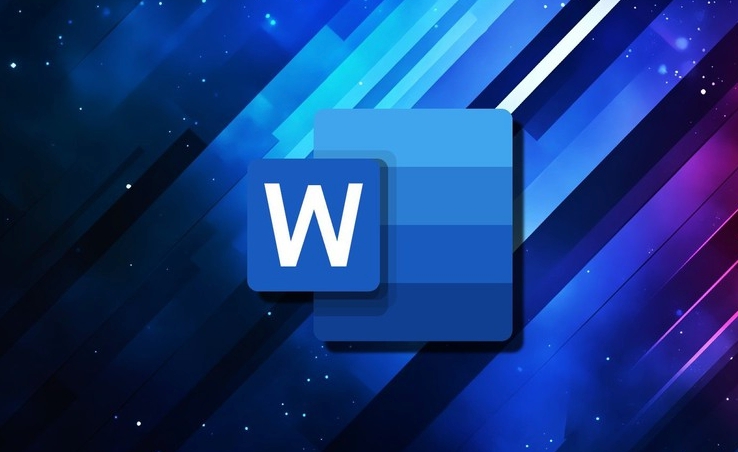
- 文章 · 软件教程 | 1分钟前 |
- Word页脚横线调整方法详解
- 173浏览 收藏
-

- 文章 · 软件教程 | 4分钟前 |
- 系统盘文件分析方法与技巧分享
- 236浏览 收藏
-

- 文章 · 软件教程 | 4分钟前 |
- 12306积分兑换车票步骤及受让人说明
- 399浏览 收藏
-

- 文章 · 软件教程 | 12分钟前 |
- 抖音极速版新人免手续费技巧分享!
- 303浏览 收藏
-

- 文章 · 软件教程 | 16分钟前 |
- 盐城滨海服装培训学校哪家好
- 120浏览 收藏
-

- 文章 · 软件教程 | 17分钟前 |
- Win11快速访问固定文件夹技巧
- 489浏览 收藏
-

- 文章 · 软件教程 | 19分钟前 |
- 优衣库天猫购物能门店换货吗?
- 442浏览 收藏
-

- 文章 · 软件教程 | 19分钟前 |
- WindowsIP配置错误怎么解决
- 240浏览 收藏
-

- 文章 · 软件教程 | 21分钟前 |
- Win10睡眠唤醒黑屏怎么解决
- 347浏览 收藏
-

- 前端进阶之JavaScript设计模式
- 设计模式是开发人员在软件开发过程中面临一般问题时的解决方案,代表了最佳的实践。本课程的主打内容包括JS常见设计模式以及具体应用场景,打造一站式知识长龙服务,适合有JS基础的同学学习。
- 543次学习
-

- GO语言核心编程课程
- 本课程采用真实案例,全面具体可落地,从理论到实践,一步一步将GO核心编程技术、编程思想、底层实现融会贯通,使学习者贴近时代脉搏,做IT互联网时代的弄潮儿。
- 516次学习
-

- 简单聊聊mysql8与网络通信
- 如有问题加微信:Le-studyg;在课程中,我们将首先介绍MySQL8的新特性,包括性能优化、安全增强、新数据类型等,帮助学生快速熟悉MySQL8的最新功能。接着,我们将深入解析MySQL的网络通信机制,包括协议、连接管理、数据传输等,让
- 500次学习
-

- JavaScript正则表达式基础与实战
- 在任何一门编程语言中,正则表达式,都是一项重要的知识,它提供了高效的字符串匹配与捕获机制,可以极大的简化程序设计。
- 487次学习
-

- 从零制作响应式网站—Grid布局
- 本系列教程将展示从零制作一个假想的网络科技公司官网,分为导航,轮播,关于我们,成功案例,服务流程,团队介绍,数据部分,公司动态,底部信息等内容区块。网站整体采用CSSGrid布局,支持响应式,有流畅过渡和展现动画。
- 485次学习
-

- ChatExcel酷表
- ChatExcel酷表是由北京大学团队打造的Excel聊天机器人,用自然语言操控表格,简化数据处理,告别繁琐操作,提升工作效率!适用于学生、上班族及政府人员。
- 3206次使用
-

- Any绘本
- 探索Any绘本(anypicturebook.com/zh),一款开源免费的AI绘本创作工具,基于Google Gemini与Flux AI模型,让您轻松创作个性化绘本。适用于家庭、教育、创作等多种场景,零门槛,高自由度,技术透明,本地可控。
- 3419次使用
-

- 可赞AI
- 可赞AI,AI驱动的办公可视化智能工具,助您轻松实现文本与可视化元素高效转化。无论是智能文档生成、多格式文本解析,还是一键生成专业图表、脑图、知识卡片,可赞AI都能让信息处理更清晰高效。覆盖数据汇报、会议纪要、内容营销等全场景,大幅提升办公效率,降低专业门槛,是您提升工作效率的得力助手。
- 3449次使用
-

- 星月写作
- 星月写作是国内首款聚焦中文网络小说创作的AI辅助工具,解决网文作者从构思到变现的全流程痛点。AI扫榜、专属模板、全链路适配,助力新人快速上手,资深作者效率倍增。
- 4557次使用
-

- MagicLight
- MagicLight.ai是全球首款叙事驱动型AI动画视频创作平台,专注于解决从故事想法到完整动画的全流程痛点。它通过自研AI模型,保障角色、风格、场景高度一致性,让零动画经验者也能高效产出专业级叙事内容。广泛适用于独立创作者、动画工作室、教育机构及企业营销,助您轻松实现创意落地与商业化。
- 3827次使用
-
- pe系统下载好如何重装的具体教程
- 2023-05-01 501浏览
-
- qq游戏大厅怎么开启蓝钻提醒功能-qq游戏大厅开启蓝钻提醒功能教程
- 2023-04-29 501浏览
-
- 吉吉影音怎样播放网络视频 吉吉影音播放网络视频的操作步骤
- 2023-04-09 501浏览
-
- 腾讯会议怎么使用电脑音频 腾讯会议播放电脑音频的方法
- 2023-04-04 501浏览
-
- PPT制作图片滚动效果的简单方法
- 2023-04-26 501浏览






